管理 Configuration Manager 中的 Surface 驱动程序更新
摘要
从 Microsoft System Center Configuration Manager 版本 1710 开始,可以直接通过 Configuration Manager 客户端同步和部署Microsoft Surface固件和驱动程序更新。 此过程类似于部署定期更新。 但是,需要更多配置才能将 Surface 驱动程序更新添加到目录中。
必备条件
若要管理 Surface 驱动程序更新,必须满足以下先决条件:
- 必须使用Configuration Manager版本 1710 或更高版本。
- 所有软件更新点 (SUP) 必须运行Windows Server 2016或更高版本。 否则,Configuration Manager将忽略此设置,并且不会同步 Surface 驱动程序。
有用的日志文件
管理 Surface 驱动程序更新时,以下日志特别有用。
| 日志名称 | 说明 |
|---|---|
| WCM.log | 记录有关软件更新点配置的详细信息,以及订阅的更新类别、分类和语言与 WSUS 服务器的连接。 |
| WsyncMgr.log | 记录有关软件更新同步过程的详细信息。 |
这些日志位于管理 SUP 的站点服务器上,或者位于 SUP 本身(如果直接安装在站点服务器上)。 有关Configuration Manager日志的完整列表,请参阅 System Center Configuration Manager 中的日志文件。
启用 Surface 驱动程序更新管理
若要在 Configuration Manager 中启用 Surface 驱动程序更新管理,请执行以下步骤:
在Configuration Manager控制台中,转到“管理>概述>站点配置>站点”。
选择包含环境顶级 SUP 服务器的站点。
在功能区上,选择“ 配置站点组件”,然后选择“ 软件更新点”。 或者,右键单击站点,然后选择 “配置站点组件>软件更新点”。
在“分类”选项卡上,选择“包括Microsoft Surface驱动程序和固件更新检查”框。
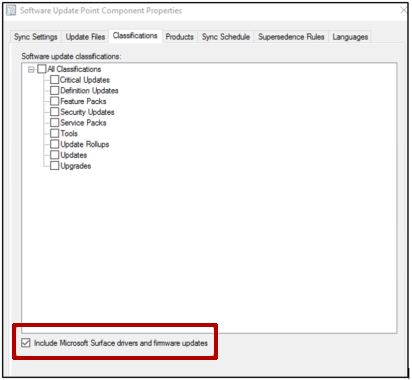
当出现以下警告消息时,请选择“ 确定”。
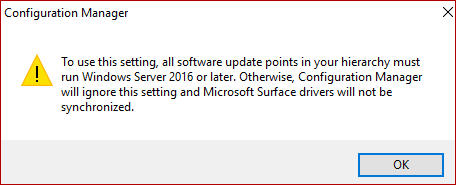
在“产品”选项卡上,选择要更新的产品,然后选择“ 确定”。
提示
大多数 Surface 驱动程序属于多个Windows 10或Windows 11产品组。 你可能不必选择此处列出的所有产品。 为了帮助减少填充更新目录的产品数,建议仅选择环境同步所需的产品。
验证配置
若要验证是否已正确配置 SUP,请执行以下步骤:
打开WsyncMgr.log,然后查找以下条目:
Surface Drivers can be supported in this hierarchy since all SUPs are on Windows Server 2016, WCM SCF property Sync Catalog Drivers is set. Sync Catalog Drivers SCF value is set to : 1如果WsyncMgr.log记录了以下条目之一,请重新检查上一部分中的步骤 4:
Sync Surface Drivers option is not set Sync Catalog Drivers SCF value is set to : 0打开WCM.log,然后查找如下所示的条目:
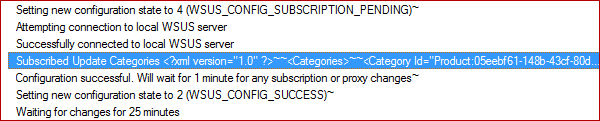
此条目是一个 XML 元素,其中列出了 SUP 服务器当前同步的每个产品组和分类。 例如,你可能会看到类似于以下内容的条目:
<Categories> <Category Id="Product:05eebf61-148b-43cf-80da-1c99ab0b8699"><![CDATA[Windows 10 and later drivers]]></Category> <Category Id="Product:06da2f0c-7937-4e28-b46c-a37317eade73"><![CDATA[Windows 10 Creators Update and Later Upgrade & Servicing Drivers]]></Category> <Category Id="Product:c1006636-eab4-4b0b-b1b0-d50282c0377e"><![CDATA[Windows 10 S and Later Servicing Drivers]]></Category> </Categories>如果找不到在上一部分的步骤 6 中选择的产品,请仔细检查是否保存 SUP 设置。
还可以等到下一次同步完成,然后检查 surface 驱动程序和固件更新是否在 Configuration Manager 控制台的“软件汇报”中列出。 例如,控制台可能会显示以下信息。
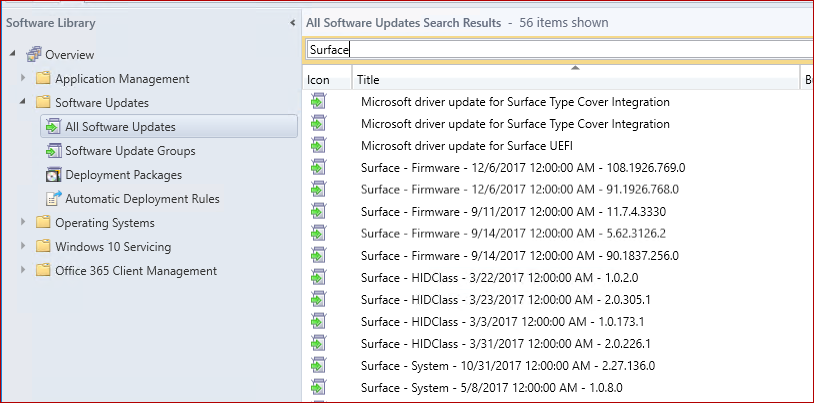
手动同步
如果不想等到下一次同步,请按照以下步骤开始同步:
在Configuration Manager控制台中,转到“软件库>概述>软件汇报>所有软件汇报”。
在功能区上,选择“同步软件汇报”。 或者,右键单击“ 所有软件更新”,然后选择“ 同步软件更新”。
通过在 WsyncMgr.log 中查找以下条目来监视同步进度:
Surface Drivers can be supported in this hierarchy since all SUPs are on Windows Server 2016, WCM SCF property Sync Catalog Drivers is set. sync: SMS synchronizing categories sync: SMS synchronizing categories, processed 0 out of 311 items (0%) sync: SMS synchronizing categories, processed 311 out of 311 items (100%) sync: SMS synchronizing categories, processed 311 out of 311 items (100%) sync: SMS synchronizing updates Synchronizing update 7eaa0148-c42b-45fd-a1ab-012c82972de6 - Microsoft driver update for Surface Type Cover Integration Synchronizing update 2dcb07f8-37ec-41ef-8cd5-030bf24dc1d8 - Surface driver update for Surface Pen Pairing Synchronizing update 63067414-ae52-422b-b3d1-0382a4d6519a - Surface driver update for Surface UEFI Synchronizing update 8e4e3a41-a784-4dd7-9a42-041f43ddb775 - Surface driver update for Surface Integration Synchronizing update 7f8baee8-419f-47e2-918a-045a15a188e7 - Microsoft driver update for Surface DTX Synchronizing update aed66e05-719b-48cd-a0e7-059e50f67fdc - Microsoft driver update for Surface Base Firmware Update Synchronizing update 8ffe1526-6e66-43cc-86e3-05ad92a24e3a - Surface driver update for Surface UEFI Synchronizing update 74102899-0a49-48cf-97e6-05bde18a27ff - Microsoft driver update for Surface UEFI
部署 Surface 固件和驱动程序更新
可以采用与部署其他更新相同的方式部署 Surface 固件和驱动程序更新。
有关部署的详细信息,请参阅 System Center 2012 Configuration Manager–Part7:Software 汇报 (Deploy) 。
常见问题解答 (FAQ)
按照本文中的步骤操作后,我的 Surface 驱动程序仍无法同步。 为什么?
如果从 上游 Windows Server Update Services (WSUS) 服务器同步,请确保将 上游 WSUS 服务器配置为支持和同步 Surface 驱动程序更新,而不是Microsoft更新。 所有下游服务器仅限于上游 WSUS 服务器数据库中存在的更新。
WSUS 中有超过 68,000 个更新被归类为驱动程序。 若要防止与 Surface 无关的驱动程序同步到Configuration Manager,Microsoft根据允许列表筛选驱动程序同步。 发布新的允许列表并将其合并到 Configuration Manager 后,新驱动程序在下次同步后将添加到控制台中。 Microsoft旨在使 Surface 驱动程序每月添加到允许列表中,使其与每月更新版本保持一致,以便将其同步到Configuration Manager。
如果Configuration Manager环境处于脱机状态,则每次将服务更新导入到Configuration Manager时,都会导入新的允许列表。 在Configuration Manager控制台中显示更新之前,还必须导入包含驱动程序的新 WSUS 目录。 由于独立 WSUS 环境包含的驱动程序多于Configuration Manager SUP,因此建议建立具有联机功能的Configuration Manager环境,并将其配置为同步 Surface 驱动程序。 这会提供与脱机环境非常相似的较小 WSUS 导出。
如果Configuration Manager环境处于联机状态,并且能够检测新的更新,则会自动收到列表更新。 如果没有看到预期的驱动程序,请查看WCM.log和WsyncMgr.log文件,了解同步失败。
我的Configuration Manager环境处于脱机状态。 是否可以手动将 Surface 驱动程序导入 WSUS?
否。 即使更新已导入 WSUS,如果允许列表中未列出更新,也不会将其导入Configuration Manager控制台进行部署。 必须使用服务连接工具将服务更新导入到Configuration Manager才能更新允许列表。
部署 Surface 驱动程序和固件更新时,我必须采用哪些替代方法?
有关如何通过备用通道部署 Surface 驱动程序和固件更新的信息,请参阅 管理 Surface 驱动程序和固件更新。 如果要下载 .msi 或 .exe 文件,然后通过传统软件部署通道进行部署,请参阅使用Configuration Manager保持 Surface 固件更新。
其他信息
有关 Surface 驱动程序和固件更新的详细信息,请参阅以下文章: